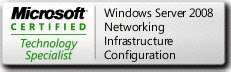Buenas noches amigos, en esta ocasión haciendo estreno de este nuevo sub-foro para comentarles que luego de un TRAGICO proceso, he aprobado mi examen 70-648: Upgrading MCSA on Microsoft® Windows® Server 2003 to Microsoft® Windows® Server 2008, el cual me otorga las siguientes credenciales:
MCTS: Microsoft Certified Technology Specialist – Windows Server 2008 Network Infrastructure, Configuring
MCTS: Microsoft Certified Technology Specialist – Windows Server 2008 Active Directory Infrastructure, Configuring
El día Jueves 08 2007 fuí al testing center, al finalizar mi examen y justo cuando deberia de aparecer mi score (pantalla blanca completa), BOOM!!!! se cierra y sale la pantalla de inicio de sesión de prometric, vuelvo a iniciar…PANTALLA BLANCA COMPLETA…TERMINATING y pantalla de inicio de sesión!
El administrador verifica en y el examen aparece como ABIERTO y empezado.
No hay manera de cerrarlo.
No se puede reimprimir el reporte, porque NO hay reporte, no se si aprobré o no!
Empezamos a llamar a prometric y probando las mil y un cosas…nada funciona, en mi mente digo el examen dura 2:30 horas, al finalizar este tiempo deberia de CERRARSE…pues ese DEBERIA no fué.
Despues de 4 horas de luchas con prometric, me dicen que en 48 horas me darán el score y que tengo que llamar al centro de soporte.
Ese dia preocupado, tenia una vena en la frente que me palpitaba, migraña, nervios en fin….muy mal pues no sabia si la data del examen se habia perdido (un representante de prometric en una de las conversaciones dijo: «si la data se perdió, se le da la OPORTUNIDAD – aaaayyyy que nobles!!!- de presentar de nuevo totalmente gratis).
El Martes en la mañana una señorita muy amable me dijo que la data apenas la habian procesado hace 8 minutos, que el status era PASSED (aprobado) pero no podia ver el reporte aún, que para el día de mañana ya tendría acceso a esa info y procederia a enviarme el reporte por fax, eso es HOY y aun dice PENDING online, esperemos antes de finalizar la semana tenga alguna respuesta concreta.
UPDATE: Amigos, hoy lidiando con prometric me dicen su SCORE ES «33» y yo ![]() 33? les faltó un numero será 733, 833, 933?
33? les faltó un numero será 733, 833, 933?
Saludos!